
Сегодня расскажу, как усилить его безопасность - то есть, защиту от взлома или утечки. Для прохождения инструкции понадобится немного времени - не поленись это сделать один раз, чтобы потом не переживать за свои данные!
1 - Зачем
Возможно, тебе подумалось именно это. Зачем как-то особенно защищать почту для спама и историю загрузок из Google Play? Пароль-то стоит, значит теоретически дверь закрыта на замок.
На самом деле, пароли большинства пользователей больше похожи на крючок или щеколду, чем на замок. А взлом любого аккаунта сегодня - это не персональная атака на личность, как принято думать. В наше время взлом - это одновременный подбор паролей на множестве аккаунтов в автоматическом режиме с целью сбора массива личных данных и продажи его кому угодно.
Да и данных, которые хранит твой аккаунт Google, гораздо больше, нежели только рекламный спам в Gmail - на ту же почту тебе могут приходить и, скажем, письма восстановления паролей для онлайн-банков, кошельков, Госуслуг и прочих «чувствительных» сервисов.
Кроме того, сегодня Google - это не только почта и поиск, а целая экосистема сервисов.
- Например, если ты пользуешься Android-смартфоном, то, скорее всего, он синхронизирует твои фотографии и скриншоты с сервисом Google Фото. Это удобно и экономит место на девайсе, но может оказаться в недобросовестных руках - а у тебя там могут быть фото личных документов, скриншоты паролей или контрольных вопросов, не говоря уже о глубоко личных фотографиях (например, как ты целуешь своего кота в носик).
- Кроме того, у подавляющего большинства юзеров включена и работает синхронизация контактов и событий календаря с Google-аккаунтом. Причём это происходит по умолчанию, так что пользователь может даже не знать этого. Хочешь ли ты, чтобы твоим контактам звонили или писали от твоего имени с черными целями? А нужно ли, чтобы кто-то нехороший знал о твоих планах покинуть свой дом на несколько дней, чтобы проникнуть туда в твое отсутствие? События календаря это тоже довольно личная зона, хотя с первого взгляда так не кажется.
- А хранилище паролей в Chrome? А твои банковские карты, сохраненные в Google Pay?
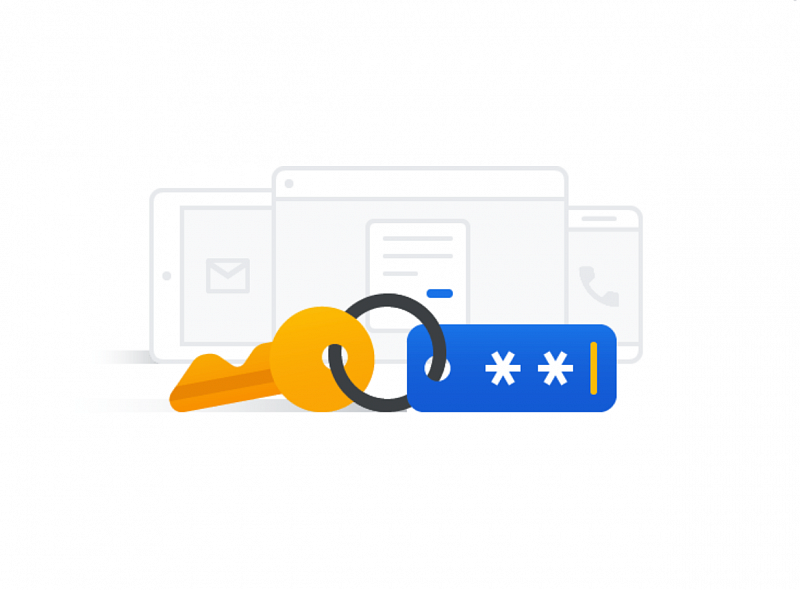
2 - Как защититься
- Начну с очевидного варианта - твой пароль должен быть надежным. Это не так просто, как кажется - В текущем материале повторяться не буду, чтобы он не вышел слишком объемным.
- Второе - обязательно проверь, какие устройства и приложения на данный момент имеют доступ к аккаунту. Для этого выбери вкладку «Безопасность» и прокрути страницу до двух блоков - «Ваши устройства» и «Сторонние приложения с доступом».
Блок «Сторонние приложения с доступом к аккаунту» позволит отфильтровать сервисы, в которых ты авторизовался через свой Google-аккаунт. Обычно это можно сделать, нажав на иконку Google на странице авторизации многих сайтов или онлайн-магазинов - при этом сайт или магазин получает информацию о тебе из твоего Google-аккаунта. Разрешения на такие данные можно отозвать в этом разделе. Думаю, ты удивишься размерам списка этих приложений.
Пример авторизации через Google в стороннем сервисе
С профилактикой покончено
А теперь необходимо пройтись по некоторым настройкам аккаунта. Заходи в браузер, вбивай и входи в свой аккаунт.
- Тебе нужна вкладка «Безопасность». Если ты с компьютера - она находится в левой части экрана.
- Первым пунктом Google предлагает пройти «проверку безопасности». По сути, это сводка по всем девайсам, приложениям и браузерам, у которых есть доступ к аккаунту, состояние двухфакторной аутентификации и последние события в аккаунте. Если интересно - просмотри, для нашей задачи это пока можно пропустить.
Прокрути страницу вниз
Здесь тебе нужен блок «Способы подтверждения личности». Способов три: номер телефона, запасной адрес почты и контрольный вопрос. Лучше, если ты добавишь все три способа.
- ВАЖНО! Ответ на контрольный вопрос не придумывай «от фонаря»! Пиши только настоящую информацию. К тому времени, как этот ответ может тебе понадобиться, ты его начисто забудешь.
и листай к блоку «Вход в аккаунт Google».
- Пароль. Даже если твой пароль надежен, всё равно стоит его сменить. Периодическая смена пароля на важных сервисах - это нормальная часть «цифровой гигиены».
- Двухэтапная аутентификация. Её нужно ВКЛючить.
После нажатия на строку с двухэтапкой Google предложит подтвердить номер телефона, указанный в профиле. На него придет шестизначный код, который ты впишешь в соответствующую строку. Таким способом двухэтапный вход по номеру телефона будет завершен.
Однако я советую не ограничиться этим и подключить приложение Google Autheticator.
Скачать: или
- Не переживай - если ты случайно его удалишь, ты всё равно сможешь войти в аккаунт с помощью СМС. Однако СМС сложно назвать безопасным методом, так как сообщения легко перехватываются. Поэтому одноразовые коды в приложении Autheticator более надежны и лучше использовать их на постоянной основе.
Итак
После всех описанных действий у тебя дожно получиться примерно вот так:
~~~
👍 Подписаться на блог:
Telegram →
ВКонтакте →
~
👍 Подписаться на блог:
Telegram →
ВКонтакте →
~



